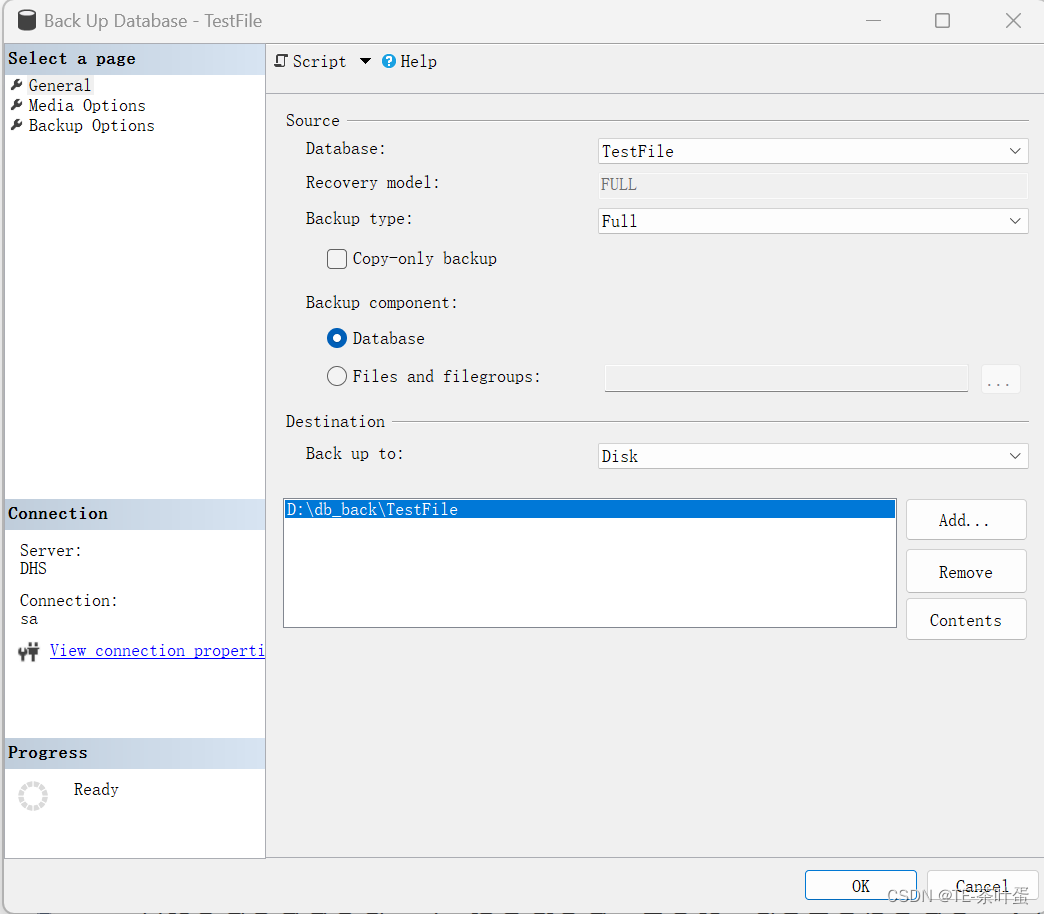SQL Server Management Studio (SSMS) 备份数据库 |
您所在的位置:网站首页 › sql怎么备份数据 › SQL Server Management Studio (SSMS) 备份数据库 |
SQL Server Management Studio (SSMS) 备份数据库
|
文章目录
前言一、在界面上操作二、使用sql 代码操作总结
前言
之前的文章记录过如何使用sqlserver复制远程数据库到本地。这里补充下如何使用SQL Server Management Studio (SSMS) 备份。 传送门:sqlserver复制远程数据库到本地 一、在界面上操作在 SQL Server Management Studio (SSMS) 中备份数据库,可以按照以下步骤操作: 打开 SQL Server Management Studio (SSMS)。连接到你要备份的 SQL Server 实例。在左侧的对象浏览器中展开 “数据库” 节点。右键单击要备份的数据库,并选择 “任务” -> “备份”。在 “备份数据库” 窗口中,选择备份类型。你可以选择完整备份、差异备份或日志备份。在 “备份组件” 部分,选择要备份的数据库。在 “备份设置” 部分,指定备份文件的位置和名称。选择要使用的备份设备,可以选择 “磁盘”、 “带” 或 “URL”。在 “备份选项” 部分,选择适合你的需求的选项。点击 “确定” 开始备份过程。 备份过程完成后,你将在指定的位置找到备份文件。
在SQL中,可以使用BACKUP DATABASE语句来进行数据库备份。下面是一个示例: BACKUP DATABASE database_name TO DISK ='backup_location' WITH COMPRESSION, NAME = N'/var/mssql\backupName.bak', NOFORMAT, NOINIT, SKIP, STATS = 5其中,database_name是要备份的数据库的名称,backup_location是备份文件的保存路径。可以将backup_location设置为你希望保存备份文件的文件夹路径和文件名。其中备份操作使用了压缩选项,备份文件的格式、初始化选项和跳过选项都是默认值(即无格式、无初始化、跳过)。备份操作还会显示备份过程中的统计信息,每隔5%的进度显示一次。 注意,备份数据库需要有足够的权限,并且备份可能会占用一定的时间和资源。 总结以上内容就是今天内容,简单介绍SQL Server Management Studio (SSMS) 备份数据库的两种方式 |
【本文地址】
今日新闻 |
推荐新闻 |
 备份->选择备份的位置
备份->选择备份的位置